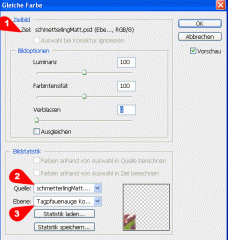Hallo,
ich arbeite gerade an einem Bild in dem mehrere verschiedene Bilder zusammmengefügt wurden. Nun finde ich jedoch das es sehr unauthentisch aussieht. Da ich noch nicht soo viel Erfahrung mit Photoshop habe würde ich gerne ein paar Tipps von euch hören, wie man das Bild authentischer wirken lassen könnte.
Danke schonmal, das Bild befindet sich im Anhang
ich arbeite gerade an einem Bild in dem mehrere verschiedene Bilder zusammmengefügt wurden. Nun finde ich jedoch das es sehr unauthentisch aussieht. Da ich noch nicht soo viel Erfahrung mit Photoshop habe würde ich gerne ein paar Tipps von euch hören, wie man das Bild authentischer wirken lassen könnte.
Danke schonmal, das Bild befindet sich im Anhang